Heute bietet die benutzerdefinierte Wiederherstellung, dh die Wiederherstellungsumgebung für Android-Geräte, bietet viel mehr Möglichkeiten als die integrierte Software. Daher berücksichtigen wir die Schritt-für-Schritt-Installation mit dem Beispiel des beliebten TWRP (Team Win Recovery-Projekt).
So installieren Sie die Wiederherstellung auf Android - Vorbereitung für den Firmware-Prozess
Es ist wichtig zu wissen, dass (in einigen Fällen beispielsweise, wenn die Leistung ausgeschaltet ist, vom Draht abzutreten), wobei die Installation einer benutzerdefinierten Wiederherstellung auf eine Abnahme der Geräteleistung, von Fehlern, Fehlern und anderen Funktionsstörungen reduziert werden kann. In diesem Fall verliert das Gerät die verbleibende Garantiezeit, sodass alle Manipulationen auf eigene Gefahr äußerst sorgfältig gestaltet werden sollten. Standardmäßig wird angenommen, dass der Bootloader bereits auf dem Smartphone oder Tablet freigeschaltet ist, und die Android SDK-Plattformwerkzeuge werden installiert. Wenn das Gerät die beschriebenen Bedingungen erfüllt, tun wir Folgendes:
- Laden Sie die entsprechende Version der Wiederherstellung für Android herunter, was dem Modell unseres Smartphone \\ Tablets entspricht.
- Speichern Sie die Datei in den Platform-Tools-Ordner Android SDK (Sie können einen anderen Ort auswählen, aber es ist einfacher, den Pfad zu weiteren Befehlen anzugeben).
- Aktivieren Sie das USB-Debugging.

Erholung von Drittanbietern auf Android installieren
Jetzt können Sie mit einem gewissen Wiederherstellungsmedium auf ein Softwarepaket starten. Dieses Verfahren impliziert die Verwendung des Windows-Betriebssystems (die Version ist nicht grundsätzlich wichtig):
- wechseln Sie zu "FASTBOOT": Für einige Geräte gibt es möglicherweise eine andere Reihenfolge des Drückens der Tasten, aber im Grunde müssen Sie drücken und halten "- Sound" und den Netzschalter, bevor das Menü angezeigt wird.
- durch die nächste Aktion verbinden wir das Gerät an den USB mit dem PC, wodurch das Vorhandensein einer ausreichenden Anzahl von Ladung auf dem ersten Gerät vorliegt;
- durch den Computer gehen wir zum Ordner SDK Platform-Tools.
- klicken Sie auf Umschalttaste und machen Sie gleichzeitig die rechte Maustaste an einem leeren Ort.
- wählen Sie das Element "Befehlsfenster öffnen" aus.
- wir geben den Befehl Fastboot Flash Recovering.img ein, senden Sie an die ENTER-Taste (Erläuterung: Vor Ort Recovery.Ibg sollte der Pfad in die Datei desselben Namen sein. Wenn es in den Tools-Ordner veröffentlicht wird, geben wir den Namen ein. wie es ist");
- nach einer erfolgreichen Endbenachrichtigung kann das Gerät ausgeschaltet werden.
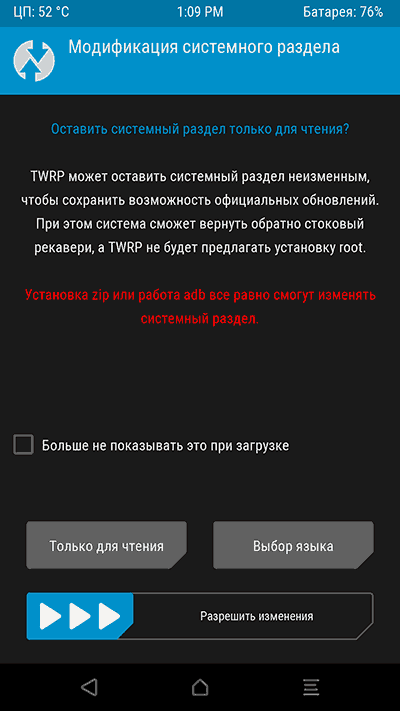
So installieren Sie die Wiederherstellung bei Android - Erster Start
Wenn die TWRP-Installation abgeschlossen ist, ist der Smartphone-Bildschirm immer noch ein Fastboot-Menü. Zu testen, um nur von Kaste erhalten zu werden:
- wählen Sie den Artikel "Wiederherstellungsmodus" aus, wechseln Sie in der Liste der Volume-Tasten und bestätigen Sie die Aktionen, indem Sie auf die Stromversorgung drücken.
- wählen Sie nach dem anfänglichen Eingang die Sprache und den Betriebsmodus aus - nur zum Lesen oder "Auflösen von Änderungen";
- wenn Sie die erste Option wählen, verschwindet die benutzerdefinierte Wiederherstellung nach einem anderen Neustart.
- die Auswahl des zweiten lässt TWRP auf dem Systemabschnitt.
- sie können das Kontrollkästchen auch markieren, "Zeigen Sie es nicht mehr beim Laden.
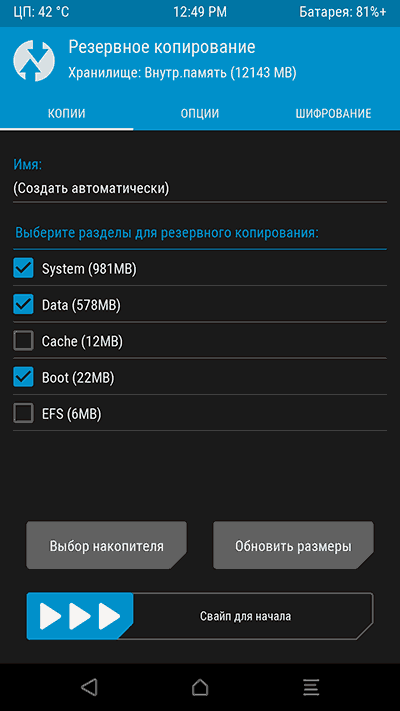
Mit dem Hauptmenü der Kasten-Firmware können Sie ZIP-Dateien fließen, die Firmware von Drittanbietern festgelegt, Dateien von der Sicherung wiederherstellen oder wiederherstellen, um auf Werkseinstellungen mit voller Datenzerstörung zurückzusetzen.






























